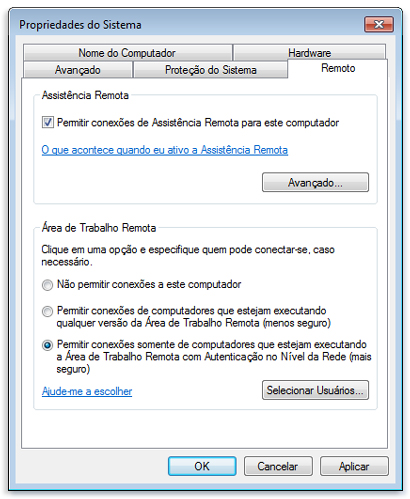Com a Conexão de Área de Trabalho Remota, você pode se conectar a um computador com o Windows a partir de outro computador com o Windows que esteja conectado à mesma rede ou à Internet. Por exemplo, é possível usar todos os programas, arquivos e recursos de rede do computador do trabalho no computador de casa, e é como se você estivesse sentado em frente ao computador do trabalho.
Para conectar-se a um computador remoto, esse computador deverá estar ligado, deverá ter uma conexão de rede, a Área de Trabalho Remota deverá estar habilitada, você deverá ter acesso de rede ao computador remoto (isso pode ocorrer por meio da Internet) e deverá ter permissão para se conectar. Para ter permissão para conectar-se, você deverá estar na lista de usuários. Antes de iniciar uma conexão, é recomendável pesquisar o nome do computador ao qual você está se conectando e verificar se as conexões por meio da Área de Trabalho Remota são permitidas por meio de seu firewall.
Caso sua conta de usuário não exija uma senha para entrar, será necessário adicionar uma senha antes de você poder iniciar uma conexão com um computador remoto.
Para permitir conexões remotas no computador ao qual deseja conectar-se, siga os passos abaixo.
1 – Para abrir Sistema, clique no botão Iniciar, clique com o botão direito em Computador e clique em Propriedades.
2 – Clique em Configurações remotas. É necessário ter permissão do administrador.
3 – Em Área de Trabalho Remota, selecione uma das três opções.
4 – Clique em Selecionar Usuários.
Se você for um administrador no computador, sua conta de usuário atual será adicionada automaticamente à lista de usuários remotos e você poderá pular as duas etapas seguintes.
5 – Na caixa de diálogo Usuários da Área de Trabalho Remota, clique em Adicionar.
6 – Na caixa de diálogo Selecionar Usuários ou Grupos, faça o seguinte:
- Para especificar o local da pesquisa, clique em Locais e selecione o local em que deseja pesquisar.
- Em Digite os nomes de objeto a serem selecionados, digite o nome do usuário que você deseja adicionar e, em seguida, clique em OK.
O nome aparecerá na lista de usuários na caixa de diálogo Usuários da Área de Trabalho Remota. Clique em OK e em OK novamente.
Observação
Não é possível conectar-se a um computador que esteja no modo repouso ou hibernação; portanto, verifique se as configurações de repouso e hibernação no computador remoto estão definidas como Nunca. (A hibernação não está disponível para todos os computadores).